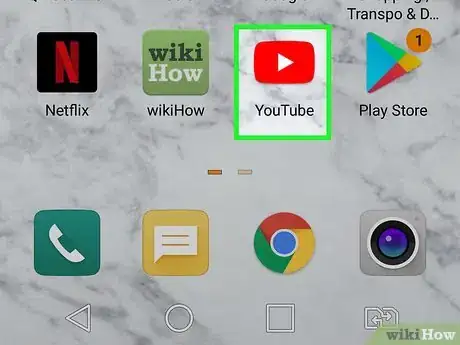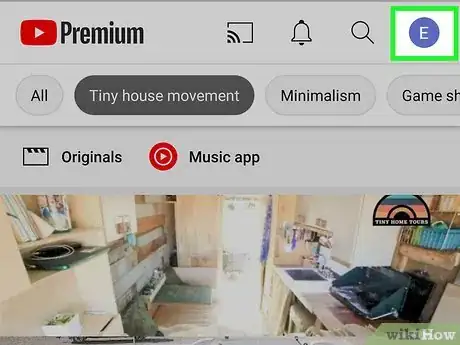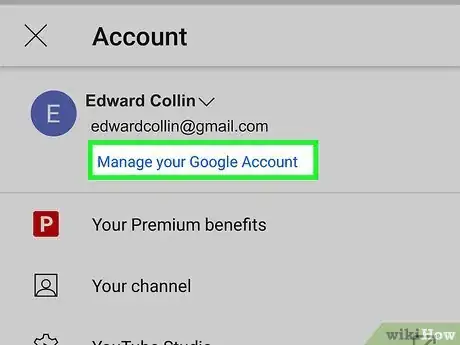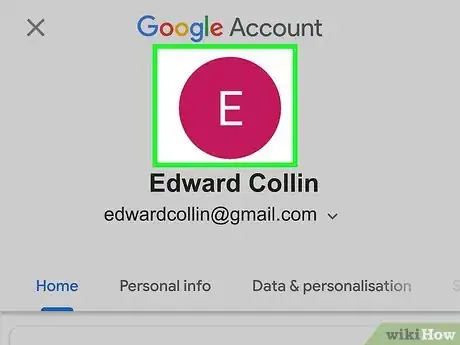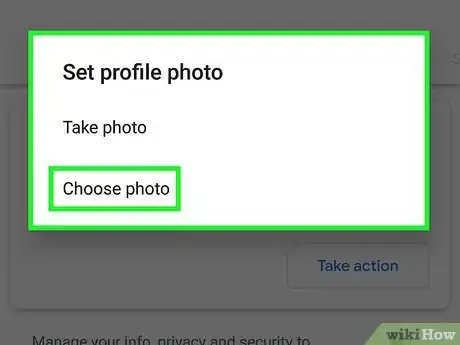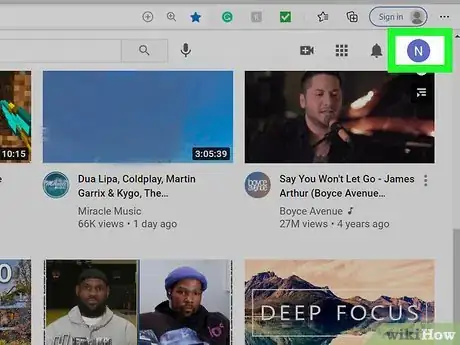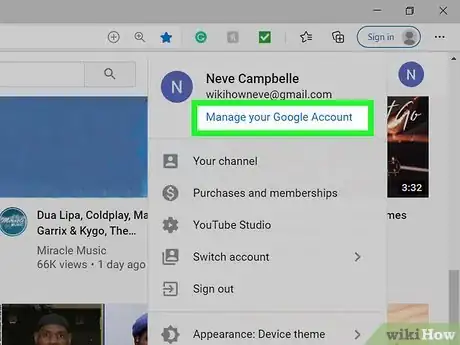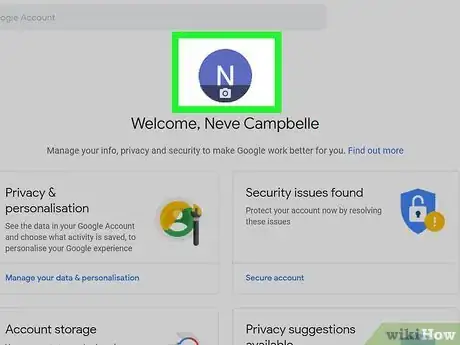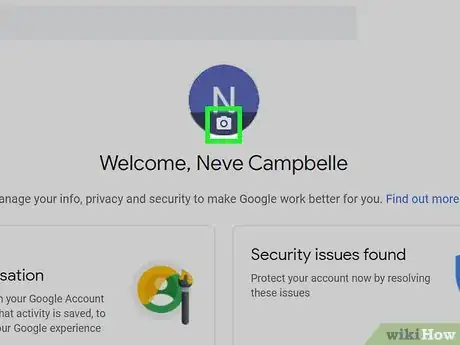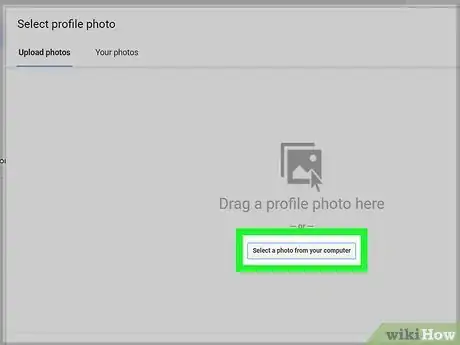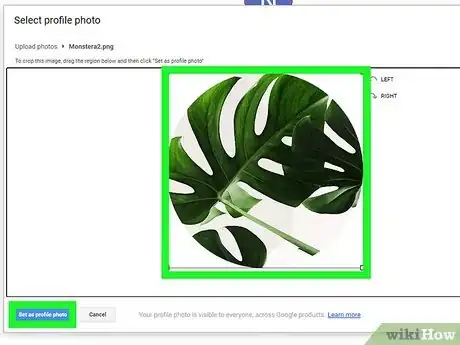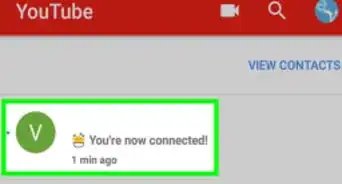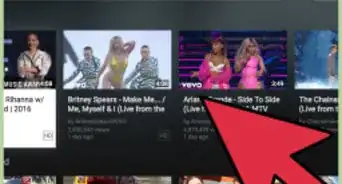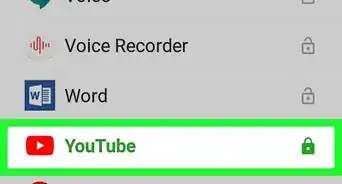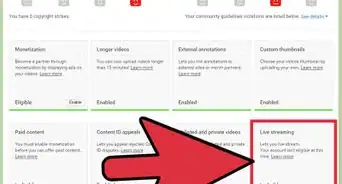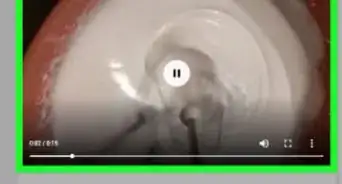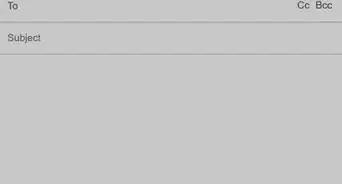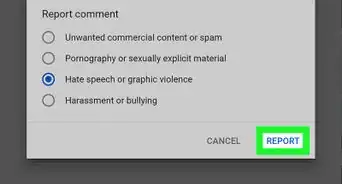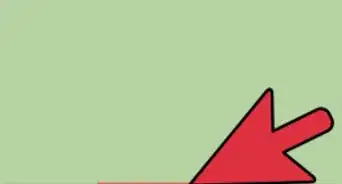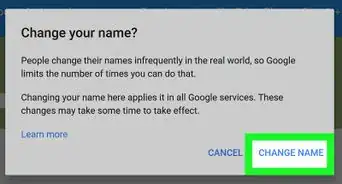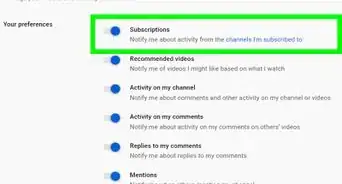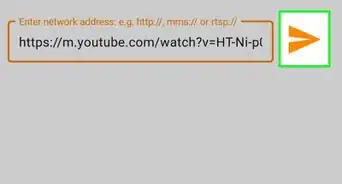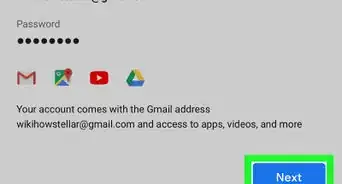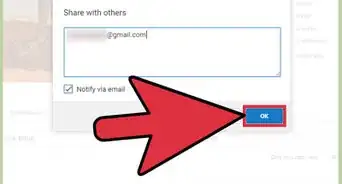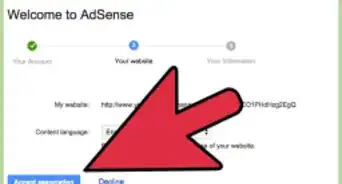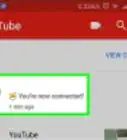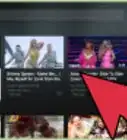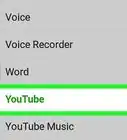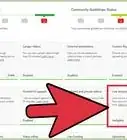Este artículo fue coescrito por Nicole Levine, MFA. Nicole Levine es una escritora y editora de tecnología en wikiHow. Tiene más de 20 años de experiencia creando documentación técnica y liderando equipos de soporte en las principales empresas de alojamiento web y software. Asimismo, Nicole tiene una maestría en Escritura Creativa de la Universidad Estatal de Portland, y da clases de composición, escritura de ficción y creación de revistas en varias instituciones.
Este artículo ha sido visto 18 177 veces.
Este artículo de wikiHow te enseñará cómo actualizar tu foto de perfil en YouTube desde una computadora, un celular o una tablet. Dado que la cuenta de YouTube está vinculada a la cuenta de Google, será necesario hacer que la foto de perfil cambie en la configuración de la cuenta de Google. Cambiar la foto de perfil también cambiará en otras aplicaciones de Google, como Gmail y Hangouts.
Pasos
Método 1
Método 1 de 2:Con un dispositivo móvil
-
1Abre la aplicación de YouTube en tu celular o tablet. Es el ícono rectangular de color rojo que contiene un triángulo blanco de lado.
-
2Pulsa tu imagen de perfil actual. Es un círculo ubicado en la esquina superior derecha. Si no tienes una foto, verás la primera letra de tu nombre.
-
3Pulsa Administrar tu cuenta de Google. Está en la parte superior del menú debajo de tu dirección de correo electrónico. Así accedes a la pantalla de tu cuenta de Google.
-
4Pulsa tu foto actual. Está en la parte superior central de la pantalla. Aparecerá una ventana emergente de alerta.
-
5Pulsa Establecer imagen de perfil en la ventana emergente. Ahora verás dos nuevas opciones.
-
6Pulsa Elegir de tus fotos para cargar una foto de tu celular o tablet. Esto abre la galería de fotos de tu celular o tablet.
- Si prefieres tomar una nueva foto ahora mismo con tu cámara, pulsa Tomar foto para abrir la cámara.
-
7Selecciona una foto y pulsa Aceptar. Si capturaste una nueva foto en vez de elegir una, pulsa Usar foto. Tu nueva foto de perfil ahora te representa en YouTube y en las demás aplicaciones de Google.Anuncio
Método 2
Método 2 de 2:Con una computadora
-
1Ve a https://www.youtube.com en un navegador web. Puedes utilizar cualquier navegador web que desees en una PC o una Mac.
- Si no has iniciado sesión en YouTube, haz clic en Iniciar sesión en la esquina superior derecha e inicia sesión con la dirección de correo electrónico y la contraseña asociadas con tu cuenta de YouTube y Google.
-
2Haz clic en tu foto de perfil actual o en tu inicial. Está en la parte superior derecha de la página.
-
3Haz clic en Administrar tu cuenta de Google. Está cerca de la parte superior del menú debajo de tu dirección de correo electrónico.
-
4Coloca el cursor del mouse sobre tu foto de perfil actual. Está en el círculo grande ubicado en la parte superior central de la página. Aparecerá un ícono de cámara en la foto.
-
5
-
6Selecciona la foto que deseas utilizar.
- Si la foto que deseas utilizar está guardada en tu computadora, arrástrala al cuadro "Arrastra una foto de perfil aquí" o haz clic en Seleccionar una foto de tu computadora para buscar el archivo.
- Si deseas utilizar una foto de tu Google Photos, haz clic en la pestaña Tus fotos y luego selecciona la foto deseada.
-
7Haz clic en Establecer como foto de perfil. Es el botón azul ubicado en la esquina inferior izquierda de la ventana "Seleccionar foto de perfil". Ahora que has configurado una nueva foto para tu cuenta de Google, la foto también aparecerá en tu perfil de YouTube, en Gmail y en todos los demás servicios de Google.Anuncio
Consejos
- La imagen rectangular más grande es la "foto de portada" de YouTube. Puedes cambiarla haciendo clic encima, pero no aparecerá junto a tus comentarios o al crédito del creador del video.
- Al crear un nuevo canal de YouTube, aceptas las políticas de Google. Por ejemplo, aceptas no compartir la información de inicio de sesión con nadie y respetar las limitaciones sobre la organización de concursos y el cambio de nombre de tu canal.